بسته امنیتی قوی در وردپرس با Wordfence Security
سلام دوستان عزیز وردپرس سیتی ، یکی از وظایف مهم مدیران وبسایت ها، رسیدگی به امر امنیتی سایتشونه . این روزها راه های خیلی زیادی برای حفظ امنیت یه وبسایت معرفی می شه که خیلی از اون ها مشکل گشا هستن و خیلی دیگر دست به تخریب می زنن. از طرفی تو وردپرس هم مثل بقیه سیستم ها و سایت ها می تونید همه ی موردهای امنیتی رو پیاده کنین اما در کنار اون، افزونه های متعددی معرفی می شه که تو حفظ امنیت سایت وردپرسی به شما کمک می کنه. تو آموزش امروز قراره یکی از بهترین و معروف ترین افزونه های امنیتی (بسته امنیتی قوی در وردپرس با Wordfence Security) رو با هم بررسی کنیم و از اون استفاده کنیم !
افزونه ی Wordfence Security

یکی از سرشناس ترین و بهترین افزونه های وردپرس تو حفظ امنیت، افزونه ی (بسته امنیتی قوی در وردپرس با Wordfence Security) هستش که با اسکن کردن سایت، از اون محافظت میکنه و در مقابل هک، وبسایت ما رو ایمن می کنه .
نصب و راه اندازی افزونه
افزونه ی بسته امنیتی قوی در وردپرس با Wordfence Security رو تو وردپرس و تو مسیر افزونه ها نصب و فعال می کنیم. بعد از فعال کردن افزونه بسته امنیتی قوی در وردپرس با Wordfence Security، گزینه ای با عنوان “wordfence” تو منوی سمت چپ پیشخوان ظاهر می شه.
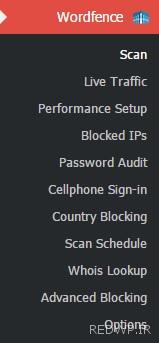
همونطور که تو تصویر بالا ملاحظه می کنین، زیر منوها و تنظیماتی داره که به بررسی اون ها می پردازیم.
options
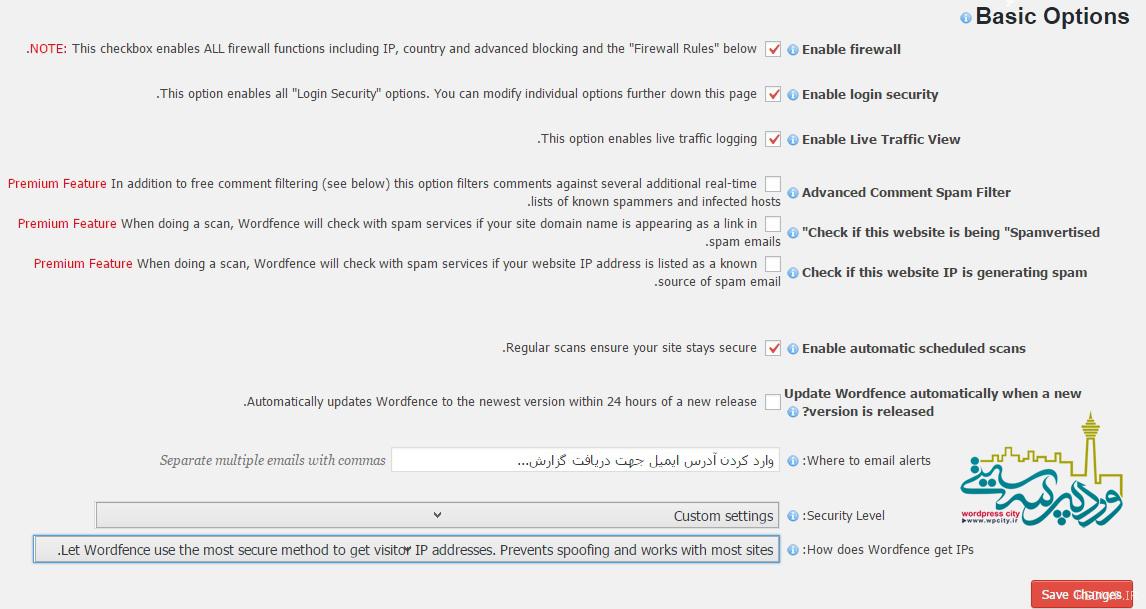
همیشه بخش تنظیمات اصلی جزء مهمترین قسمت ها هستش تا قبل از هر کاری به اون پرداخته بشه.
افزونه بسته امنیتی قوی در وردپرس با Wordfence Security هم مثل خیلی از افزونه ها دو بخش رایگان و غیر رایگان داره . ما با بخش پرمیوم اون کاری نداریم و بخش رایگان رو بررسی می کنیم.
Enable firewall>> فعال کردن سد امنیتی یا همان دیوار آتش تو افزونه
Enable login security>> فعال سازی افزونه ی امنیتی
Enable Live Traffic View>> همه ی ترافیک های سایت رو به نمایش می گذاره.
سه گزینه ی بعدی مربوط به نسخه ی غیر رایگان افزونه هستش و از پرداختن به اون امتناع می کنیم.
Enable automatic scheduled scans>> اسکن منظم و سر وقت های تنظیم شده تو سایت
Update Wordfence automatically when a new version is released>> بروز رسانی خودکار افزونه تو زمانی که نسخه های جدید اون منتشر می شن.
Where to email alerts>> در صورتی که می خواید گزارش اسکن شده به آدرس ایمیل شما ارسال بشه، می تونید تو این قسمت ایمیل رو وارد کنین.
Security Level>> تو این قسمت می تونید نوع اسکن رو از منوی کشویی مشخص کنین.
How does Wordfence get IPs>> تنظیمات آدرس آی پی روی افزونه
تنظیمات رو تو بخش Basic ذخیره کنین و بعد به سراغ قسمت Advance برین!
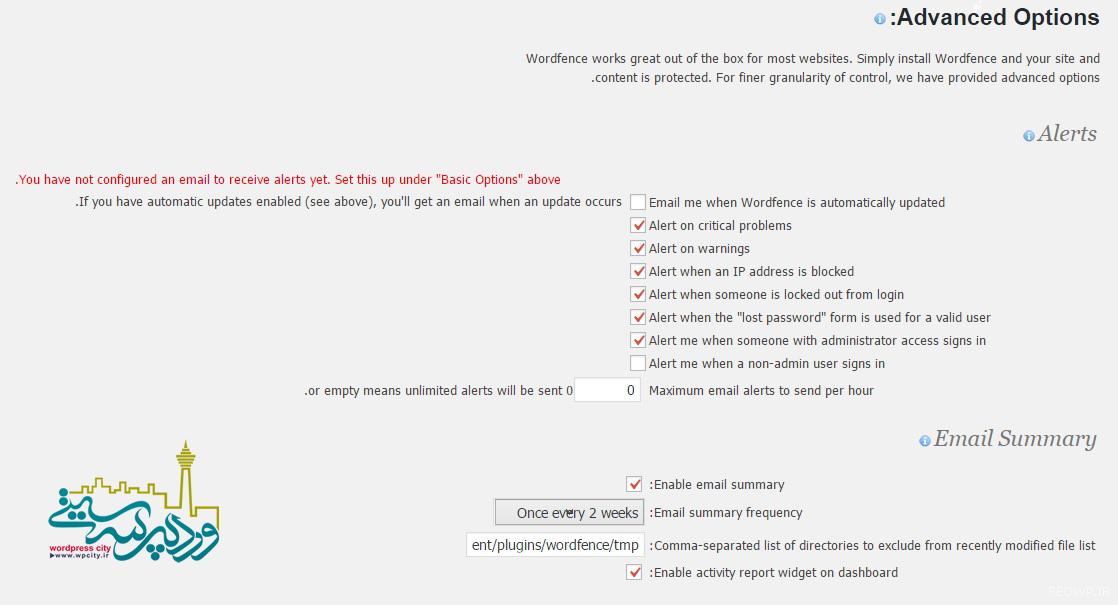
Alerts>> تو این قسمت می تونید گزینه هایی که مشمول ارسال نوتیفیکیشن به ایمیل شما می شن رو تیک بزنین.
Email summary>> تعیین کنین که خلاصه ی گزارشات طبق چه برنامه ای باید برای شما ایمیل بشه.
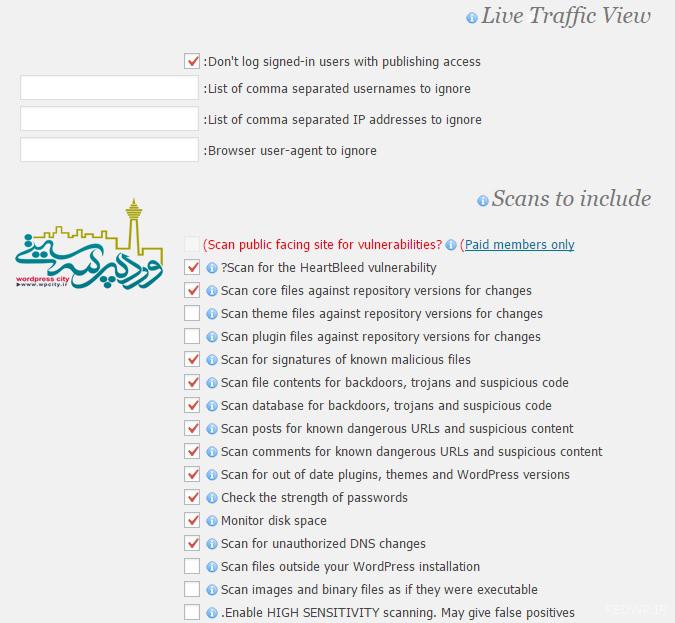
Live traffic view>> تو این بخش می تونید مشخص کنین که ترافیک سایت به چه صورتی نشون داده میشه.
Scan to include>> این بخش مربوط به مشخص کردن گزینه هایی می شه که شما مایلید تو اسکن سایت موجود باشن و به عبارتی مشخص می کنیم کدوم قسمت ها باید اسکن بشن .
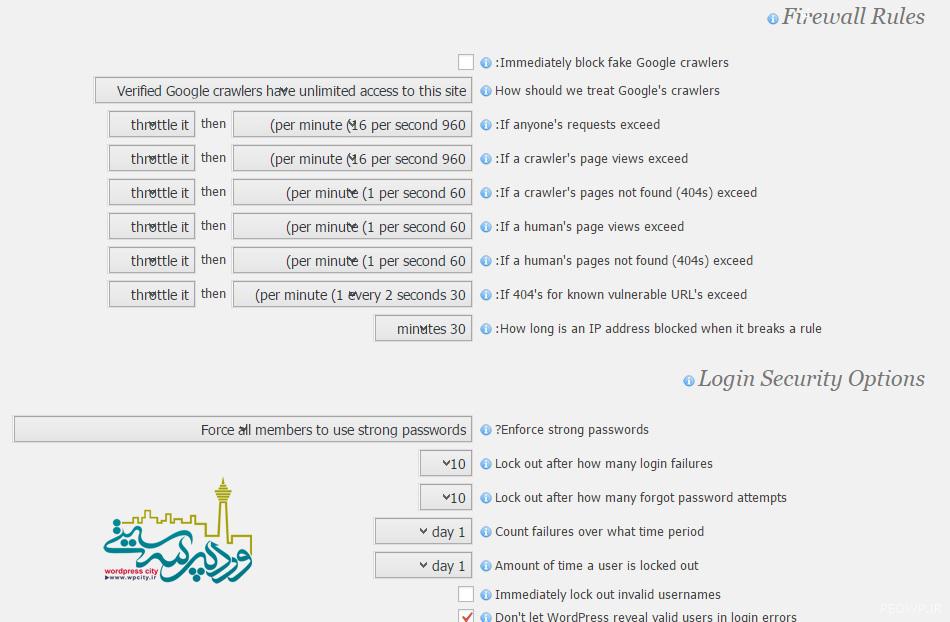
Firewall rules>> این بخش مربوط به قوانین و تنظیمات دیوار آتش یا همون فایروال هستش.
Login security options>> تو این قسمت با تنظیم کردن اون می تونید نوع ایمنی ورود و خروج به سایت رو کنترل کنین.
و سایر تنظیمات اضافی…
حالا می تونیم به قسمت اسکن بریم و سایت خودمون رو اسکن امنیتی کنیم.
Scan
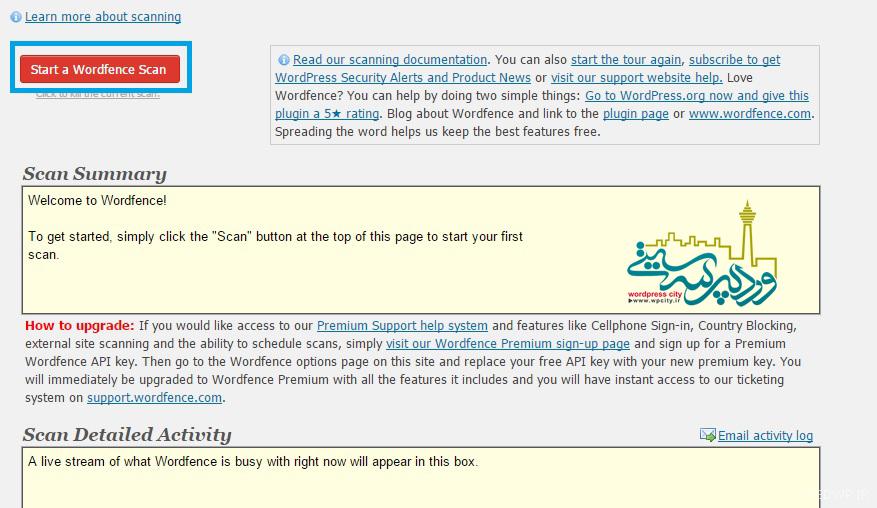
با کلیک روی گزینه ی “Start a wordfence scan”، افزونه شروع به فعالیت می کنه و وبسایت شما رو طبق تنظیمات، اسکن میکنه و اعلام نتیجه می کنه. بعد از اتمام فرآیند، تو قسمت “Scan summery” به شما گزارش کاملی می ده و شما می تونید اشکالات رو ببینین. همچنین تو قسمت “Scan detailed activity” می تونید جزئیات رو ببینید .
با اسکرول کردن به پایین صفحه می تونید بقیه موارد از جمله مشکلات افزونه ها، قالب و هر مورد دیگری رو ببینین .
همچنین اگه ایمیل خوتون رو در اختیار افزونه قرار داده باشین، گزارشی هم به ایمیل شما ارسال خواهد شد!
حالا اگه موافق باشین نگاهی گذرا به سایر فعالیت های افزونه بندازیم.
Live Traffic
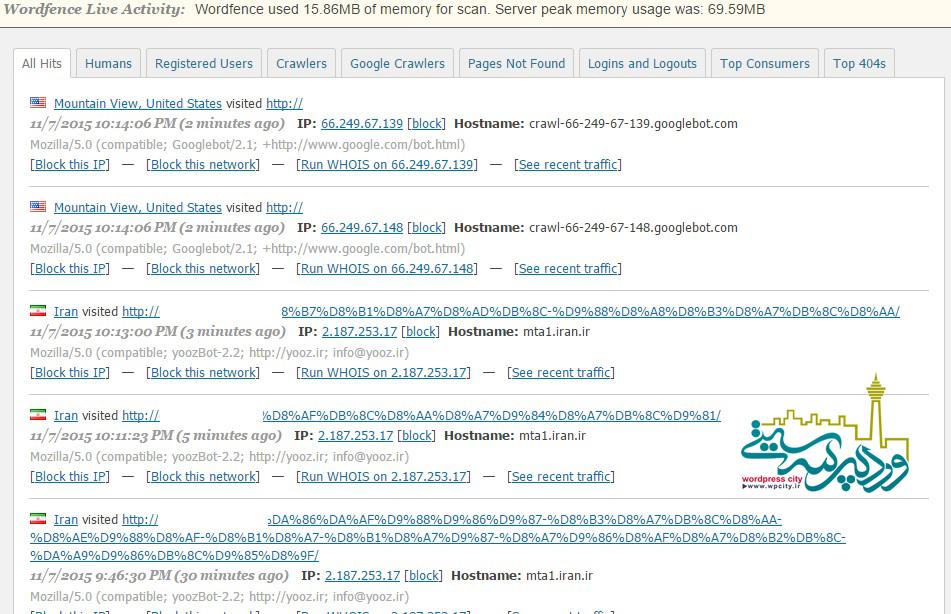
همونطور که ملاحظه می کنین تو این بخش، رفت و آمد ها و بهتر بگوییم ترافیک سایت رو نمایش می ده. اطلاعات بسیار جزئی و کامل به شما ارائه می کنه.
Performance setup
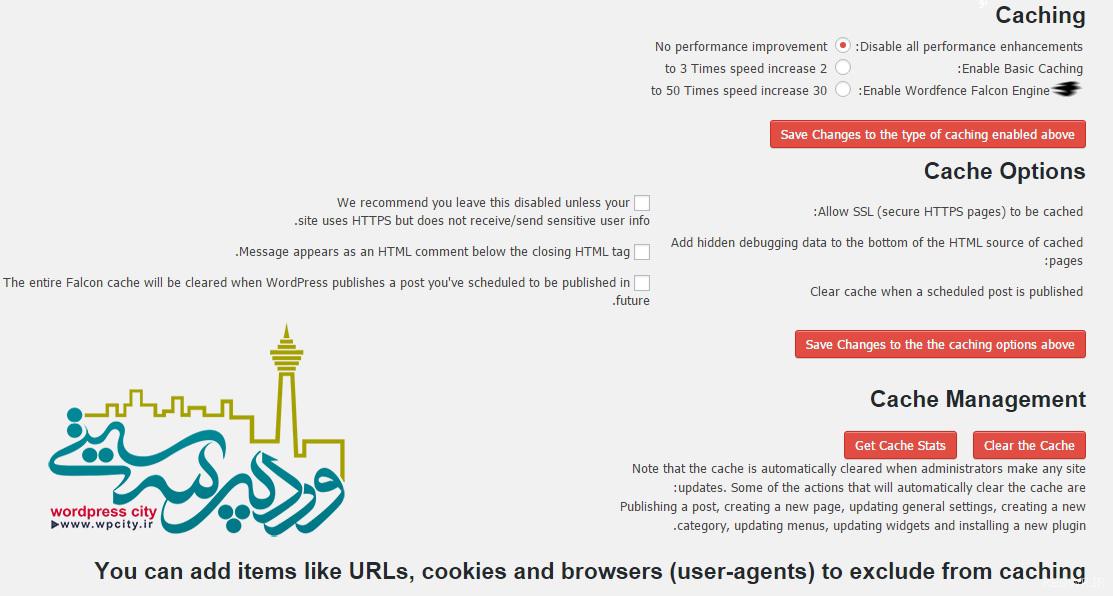
تو این قسمت مواردی که در کش سایت قرار میگیرن رو می تونیم تنظیم کنیم و برای اون ها تو اسکن امنیتی برنامه ریزی کنیم.
Block IPs
تو این قسمت می تونید آی پی های مزاحم یا هر گونه آی پی که از نظر شما نباید مجوز ورود داشته باشه رو بلاک کنین و تو لیست قرار بدین .
Password Audit
تو این قسمت می تونید روی بخش هایی که میخواید، پسورد قرار بدین .
Scan schedule
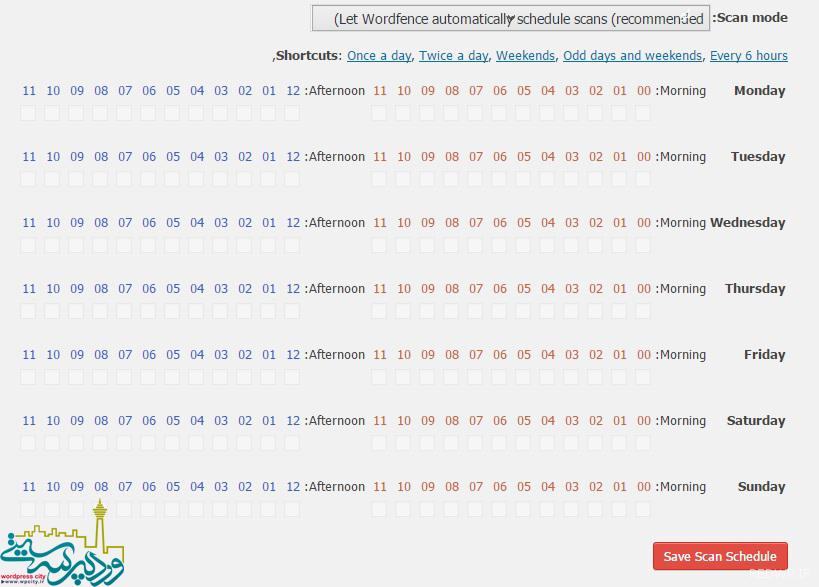
همونطور که میبینید تو این قسمت جداولی رو که طبق اون اسکن انجام می شه، نمایش می دهه. اگه اون رو به حالت دستی قرار بدین می تونید تعیین کنین که در چه روزهایی اسکن رو انجام بده .
سایر ویژگی های افزونه…
۱-ایجاد کلمات عبور قوی میان مدیران و کاربران ونویسند گان
۲- اسکن فایل های اصلی ، قالب ها و افزونه هایی که از مخزن وردپرس دانلود می شن.
۳-دیوار آتشین برای جلوگیری از تهدیدات امنیتی مشترک جعلی مانند جعل کردن googlebots
۴- اسکن کرم های مخربی که توسط هکر ها به سایت شما فرستاده می شن.
۵- مسدود کردن همه ی شبکه های مخرب
۶- نمایش ip ورودی ها که از whois domain استفاده شده برای بلاک کردن اونها در صورتی که از شبکه های مخرب وارد شده باشن.
۷-تعمیر فایل هایی که تهدید امنیتی هستن.
۸- اسکن برای مشخص شده حفره های امنیتی C99 , R57,RootShell, Crystal Shell, Matamu, Cybershell, W4cking, Sniper, Predator, Jackal, Phantasma, GFS, Dive, Dx ,و…
۹- اسکن مداوم آدرس های فیشینگ و میلوار ی که از طریق گوگل وارد می شن.
۱۰-مرور امن تو همه ی دیدگاه ها و پست ها در صورت احتمال وجود مشکل امنیتی
۱۱-اسکن backdoors, trojans,کد های مشکوک و مسایل امنیتی دیگه .
۱۲-نظارت امنیتی بر DNS
۱۳-بلاک کردن کاربران و ربات هایی که امنیت وب سایت شما رو به خطر می اندازن
۱۴- نمایش آمار بازدید بصورت real-time
۱۵-انواع ربات های جست و جو،انسان ها، نمایش خطاهای ۴۰۴ ، نمایش آخرین کاربران login یا logout کرده ان و..
و خیلی ویژگی های بسیار عالی این افزونه …
سخن پایانی !
برای داشتن یک وابسایت خوب و ایمن استفاده از روش های امنیتی خوب و مطمئن لازمه . افزونه ای که امروز خدمت شما معرفی کردیم، (بسته امنیتی قوی در وردپرس با Wordfence Security) افزونه ای قوی و شناخته شده هستش که آزمایش خودتون رو پس داده و می تونیم با خیال راحت از اون کمک بگیریم . فقط کافیه به طور منظم از اون استفاده کنیم و طبق آموزش امروز اون رو تنظیم کنین!
ایام به کامتون 
دانلود افزونه
امتیازدهی به محصول
امتیاز دهنده
الهام اسماعیلی
تاریخ امتیاز
1395-05-02
نام آیتم
بسته امنیتی قوی در وردپرس با Wordfence Security
امتیاز